Avant de modifier un papier personnalisé, assurez-vous que personne ne tente de le modifier sur Web Image Monitor ou sur le contrôleur couleur.
Seuls peuvent être modifiés les paramètres [Nom de papier personnalisé], [Format papier], [Appliquer R/V], [Appliquer sélect. papier auto] et [N° enregistrement] pour un papier personnalisé qui est enregistré depuis la bibliothèque papier.
![]() Affichez l'écran [Paramètres papier du magasin].
Affichez l'écran [Paramètres papier du magasin].
Avec le panneau de commande standard
Appuyez sur la touche [Paramètre papier].
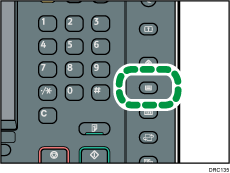
Avec le panneau de commande intelligent
Appuyez sur [Accueil] (
 ) en bas au centre de l'écran.
) en bas au centre de l'écran.Appuyez sur l'icône [Outils utilisateur] (
 ) sur l'écran [Accueil].
) sur l'écran [Accueil].Appuyez sur [Paramètres mag. papier].
![]() Appuyez sur [Éditer papier personnalisé].
Appuyez sur [Éditer papier personnalisé].
![]() Sélectionnez le papier personnalisé dont vous voulez modifier les paramètres.
Sélectionnez le papier personnalisé dont vous voulez modifier les paramètres.
Appuyez sur [![]() Précéd.] ou [
Précéd.] ou [![]() Suiv.] pour parcourir la liste et trouver le papier à modifier.
Suiv.] pour parcourir la liste et trouver le papier à modifier.
![]() Modifiez les paramètres.
Modifiez les paramètres.
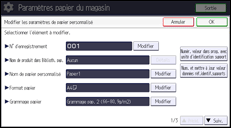
Si vous modifiez [Grammage papier], [Type papier], [Type de papier couché], [Papier couleur], [Préperforé ou non] ou [Texturé ou non] et appuyez sur [OK], un message apparaît indiquant que les [Paramètres avancés] vont être initialisés. Afin d'appliquer les modifications de ces paramètres, sélectionnez [Modifier]. Pour annuler les modifications, sélectionnez [Ne pas modifier].
![]() Appuyez sur [OK].
Appuyez sur [OK].
![]() Appuyez sur [Écraser].
Appuyez sur [Écraser].
Appuyez sur [Enregistrer] pour enregistrer les paramètres du papier comme nouveau papier personnalisé.
![]() Appuyez sur [Oui].
Appuyez sur [Oui].
![]() Appuyez sur [Sortie].
Appuyez sur [Sortie].
![]() Fermez l'écran [Paramètres papier du magasin].
Fermez l'écran [Paramètres papier du magasin].
Avec le panneau de commande standard
Appuyez sur la touche [Paramètre papier].
Avec le panneau de commande intelligent
Appuyez sur [Outils utilisateur] (
 ) en haut à droite de l'écran.
) en haut à droite de l'écran.
![]()
Pour plus d'informations sur les paramètres de papier personnalisé, reportez-vous à Paramètres papier personnalisé.
Vous pouvez modifier un papier personnalisé attribué à un magasin papier. Pour le modifier, annulez l'attribution.
Pour plus d'informations sur les « [Paramètres avancés] », veuillez contacter l'administrateur machine.
Des feuilles de papier personnalisé sont attribués avec un numéro séquentiel en partant de 0001. Vous pouvez modifier le numéro sur l'écran [Modifier les paramètres de papier personnalisé].
